Linuxの基本的なファイル属性
Linuxシステムは、異なる権限を持つ典型的なマルチユーザシステム、異なる位置で異なるユーザです。 システムのセキュリティを保護するために、Linuxシステムは、異なるユーザの権限が異なる規定を行うには(カタログファイルを含む)を同じファイルにアクセスします。
Linuxでは、私たちは、ファイルのユーザーおよびグループの属性を表示するためにLLやls -lコマンドを使用することができ、ファイルは、以下のような、所属します:
[root@www /]# ls -l total 64 dr-xr-xr-x 2 root root 4096 Dec 14 2012 bin dr-xr-xr-x 4 root root 4096 Apr 19 2012 boot ……
たとえば、 "d"が最初の属性のbinファイルを表します。 「D」はLinuxでは、ファイルがディレクトリファイルで表します。
Linuxでは、最初の文字は、ファイルがというように、ファイルまたはリンクされたファイルのディレクトリである、と表します。
- [D]は 、ディレクトリである場合
- [ - ]ファイルである場合には、
- [L]リンクされたドキュメント(リンクファイル)として表現されている場合は、
- [B]インターフェース装置(ランダム・アクセス・デバイス)内のファイルを記憶するための装置であることを示す場合、
- [C]デバイスのシリアルポートデバイス内のファイルとして表現されている場合は、キーボード等、マウス(一方の読み取り装置)。
次の3つのグループ内の文字、および3つのパラメータ」のrwx」の組み合わせです。 ここで、代表[W] [r]を代表可読(読み込み)、(実行)実行可能ファイルの代わりに[x]が、(書き込み)を書き込むことができます。 [ - ]は、権限がない場合は、マイナス記号が存在するであろう、これら三つの権利の位置は変更されないことに留意すべきです。
10文字の最初の部分の左側により各ファイルのプロパティには、(下記参照)が決定されます。
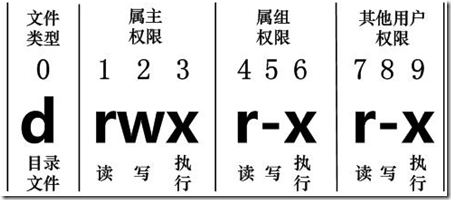
これらの数字と左から右に0-9。
ビット0はビット1-3は、所有者(ファイルの所有者)は、ファイルへのアクセス権を持って決定し、ファイルの種類を決定します。
最初は7-9ビットは、ファイルへのアクセス権を持つ他のユーザーを決定し、4-6 OK(ユーザーの同じグループの所有者)のグループは、ファイルへのアクセス権を持っています。「R」の文字表現、読み出しアクセス場合場合、最初の1,4,7は、読み取り許可を示す方法を提供する " - "の文字は、読み出し権限がありません。
3,6,9は最初の実行権限を示し、場合 "; - " "文字が書き込み可能でない場合、あなたは、書き込みアクセス権を持っている" w "の文字表現場合、最初の2,5,8は、書き込み権限を示し、 x "の文字表示、執行当局、場合" - "文字、無権限を実行します。
Linuxのファイルの所有者とグループ
[root@www /]# ls -l total 64 dr-xr-xr-x 2 root root 4096 Dec 14 2012 bin dr-xr-xr-x 4 root root 4096 Apr 19 2012 boot ……
特定の所有者を持つファイルの場合、すなわち、ユーザは、文書の所有権を持ちます。
一方、Linuxシステムでは、ユーザーがグループに分類され、そしてユーザは、1つ以上のグループに属しています。
ファイルの所有者以外のユーザーがファイルの所有者や他のユーザのユーザの同じグループに分けることができます。
そのため、ファイルの所有者、ファイルの所有者と同じグループと他のユーザによるLinuxシステムは、異なるファイルのアクセス権を指定します。
上記の例では、binファイルがディレクトリファイルであり、所有者とグループがrootであり、所有者が読んでいる、実行権限を、書きます。他のユーザーの所有者と同じグループには読みかつ執行しています権威;他のユーザーがアクセス権を読み、実行しています。
ファイルの属性を変更します
1、chgrpコマンド:ドキュメントを変更しますが設定されています
構文:
chgrp [-R] 属组名文件名
パラメータオプション
- -Rは:-Rパラメータを使用して結合された場合は、グループに属しているファイルのディレクトリを変更したときに再帰的に、つまり、ファイルがグループに属して変更し、その後場合は、ディレクトリ内のすべてのファイルを変更するように設定されます。
2、chownコマンド:変更ファイルの所有者、あなたはまた、ファイルを変更することができ、同時にグループに属しています
構文:
chown [–R] 属主名 文件名 chown [-R] 属主名:属组名 文件名
/ルートディレクトリ(〜)を入力すると、ビンにこのアカウントを所有者をinstall.logになります。
[root@www ~] cd ~ [root@www ~]# chown bin install.log [root@www ~]# ls -l -rw-r--r-- 1 bin users 68495 Jun 25 08:53 install.log
install.logの所有者とグループはルートに戻します:
[root@www ~]# chown root:root install.log [root@www ~]# ls -l -rw-r--r-- 1 root root 68495 Jun 25 08:53 install.log
3、chmodコマンド:変更ファイルは9属性
次の2つの方法で設定Linuxファイル属性、1が1シンボルである、デジタルです。
基本的なLinuxファイルパーミッションは、9を持っている所有者/グループ/その他スリーアイデンティティは独自の読み取り/書き込み/実行権限を持っています。
文字のファイル権限:ちょうど前述したデータを確認するには、「 - のrwxrwxrwx "9パーミッションは3の3つのグループがあります! その中で、私たちは次のように各許可の各権限、スコアテーブルを表現するために数字を使用することができます。
- R:4
- ワット:2
- X:1
各ID(所有者/グループ/その他)それぞれ3パーミッション(R / W / x)の累積スコアが必要とされる、例えばときに権限:[-rwxrwx ---]スコアは次のとおりです。
- 所有者= RWX = 4 + 2 + 1 = 7
- グループ= rwxの= 4 + 2 + 1 = 7
- 他= --- = 0 + 0 + 0 = 0
だから我々は、変更のアクセス許可を設定する分を待って、この文書に記載されている権威は770がそれです! アクセス権の変更は、コマンドの構文をchmodはこれです:
chmod [-R] xyz 文件或目录
オプションとパラメータ:
- XYZ:rwxのプロパティの値が追加されるアクセス許可プロパティは、今述べた数値型です。
- -R:再帰的(再帰的に)サブディレクトリの変更になりますすべての文書と一緒に、つまり、変化し続け
あなたはすべての権限が有効に設定されているの.bashrcファイルにしたい場合たとえば、次のように、コマンドは次のとおりです。
[root@www ~]# ls -al .bashrc -rw-r--r-- 1 root root 395 Jul 4 11:45 .bashrc [root@www ~]# chmod 777 .bashrc [root@www ~]# ls -al .bashrc -rwxrwxrwx 1 root root 395 Jul 4 11:45 .bashrc
あなたが望むのであれば、許可それ-rwxr-xr--になるには? そして、スコアの権限は、[4 + 2 + 1] [4 + 0 + 1] [4 + 0 + 0] = 754となります。
シンボル種別変更ファイルのパーミッション
権限ヨを変更する方法もあります! これまでの説明から、我々は(3)他の三つのアイデンティティという、基本的に9権限です(1)利用者(2)グループそれを見ることができます! その後、我々は代表権の三アイデンティティO、U、Gすることができます!
また、すべてのことの代表者が全体のアイデンティティです! だから、読み取りと書き込みの権限は、x、W、R書き込むことができます! それは使用することができます下部に見る方法です。
| chmodコマンド | U グラム O A | +(加算) - (削除) =(設定) | R ワット X | ファイルまたはディレクトリ |
我々は-rwxr-xr--する権限を提出する必要がある場合は、chmodコマンドを使用することができますのu = rwxの、グラム= RX 、O = rはファイル名を設定するには:
[root@www ~]# ls -al .bashrc -rwxr-xr-x 1 root root 395 Jul 4 11:45 .bashrc [root@www ~]# chmod a+w .bashrc [root@www ~]# ls -al .bashrc -rwxrwxrwx 1 root root 395 Jul 4 11:45 .bashrc
そして、あなたはそれが既に存在する他の権限を変更することなく、権限を削除したい場合は? 例えば、その後、すべての人々実行権限を削除するには:
[root@www ~]# chmod a-x .bashrc [root@www ~]# ls -al .bashrc -rw-rw-rw- 1 root root 395 Jul 4 11:45 .bashrc